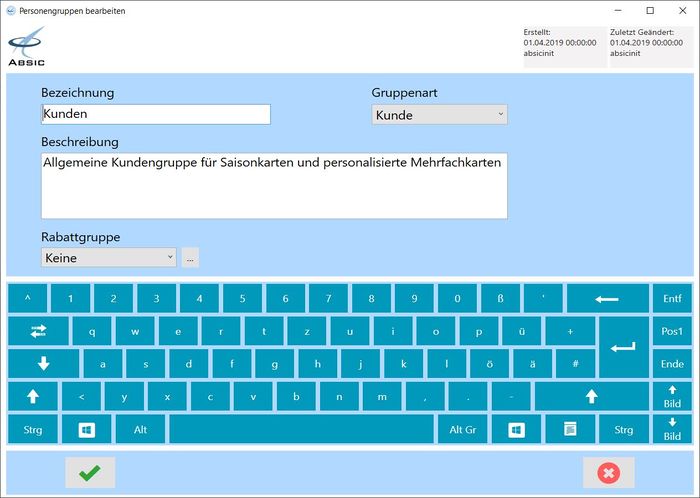Personengruppen: Unterschied zwischen den Versionen
Zur Navigation springen
Zur Suche springen
imported>Kurtfr |
imported>Kurtfr |
||
| (2 dazwischenliegende Versionen desselben Benutzers werden nicht angezeigt) | |||
| Zeile 26: | Zeile 26: | ||
== Detailansicht == | == Detailansicht == | ||
[[Datei: | [[Datei:PersGrpDeXt.JPG|700px]] | ||
<br /> | <br /> | ||
: Die Seite ist in 4 Blöcke unterteilt: | : Die Seite ist in 4 Blöcke unterteilt: | ||
| Zeile 34: | Zeile 34: | ||
==== Bezeichnung ==== | ==== Bezeichnung ==== | ||
: Bezeichnung der Personengruppe (Pflichtfeld). | : Bezeichnung der Personengruppe (Pflichtfeld). | ||
==== | ==== Gruppenart ==== | ||
: | : Auswahl der [[Personengruppenart]]. (Kunde, [[Benutzer|SysUser]], [[Mitarbeiterverwaltung|Mitarbeiter]], AppUser, [[Lieferantenverwaltung|Lieferant]]) | ||
==== Beschreibung ==== | ==== Beschreibung ==== | ||
Aktuelle Version vom 16. April 2019, 16:35 Uhr
Die Übersichtsseite der Personengruppen wird durch einen Button mit der Funktion "Personengruppenverwaltung öffnen" aufgerufen. Üblicherweise ist dieser Button in der Konfigurationsübersicht zu finden.
Übersicht
- Die Seite ist in 4 Blöcke unterteilt:
Filter
- Hier können die Daten der Tabelle nach einem Suchkriterium ausgewählt (gefiltert) werden. Durch den "X"-Button wird die Sucheingabe gelöscht.
Tabelle
- In der Tabelle werden die angelegten Personengruppen angezeigt. Klicken (oder Touch) auf die Kopfzeile sortiert die Tabelle, der ausgewählten Spalte folgend, in aufsteigender Reihenfolge (A, B, C...). Nochmaliges Klicken oder Berühren an dieser Stelle kehrt die Sortierung um.
Virtuelle Tastatur
- Die virtuelle Tastatur wird nur angezeigt, wenn sie in den Kasseneinstellungen aktiviert wurde.
Steuerbereich
Datensatz anlegen
Editieren/Bearbeiten
- Öffnet das Detailfenster für den aktivierten Datensatz, an dem nun Änderungen vorgenommen werden können.
Löschen
Listenansicht beenden
Detailansicht
- Die Seite ist in 4 Blöcke unterteilt:
Seitenkopf
- Rechts oben werden Datum und Zeitpunkt der Erstellung und der letzten Veränderung des aktuellen Datensatzes angezeigt.
Datenbereich
Bezeichnung
- Bezeichnung der Personengruppe (Pflichtfeld).
Gruppenart
- Auswahl der Personengruppenart. (Kunde, SysUser, Mitarbeiter, AppUser, Lieferant)
Beschreibung
- Dient optional zur genaueren Beschreibung bzw. für Angaben zur Verwendung der Personengruppe.
Rabattgruppe
- Geben Sie die Rabattgruppe an, der die Personengruppe zugeordnet werden soll.
Virtuelle Tastatur
- Die virtuelle Tastatur wird nur angezeigt, wenn sie in den Kasseneinstellungen aktiviert wurde.
Steuerbereich
Datensatz speichern
Detailansicht beenden
- Die Detailansicht wird ohne Speichern geschlossen. Dabei gehen alle Änderungen verloren.